1. Pokrenite FileZilla FTP klijent
( Start - All Programs - FilaZilla FTP Client - FileZilla )
2. Na liniji menija odaberite File - Site Manager (Slika 1.)
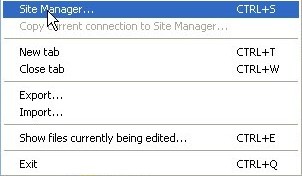
Slika 1.
3. U prikaznom prozoru odaberite New Site i unesite naziv FTP konekcije, npr: Prezentacija.
U polje Host unesite ftp adresu iz Aktivacionog mail-a koji ste primili prilikom aktivacije hosting naloga, kao i pristupne login podatke: User i Password. Ostale parametre odaberite kao na slici (Slika 2.)
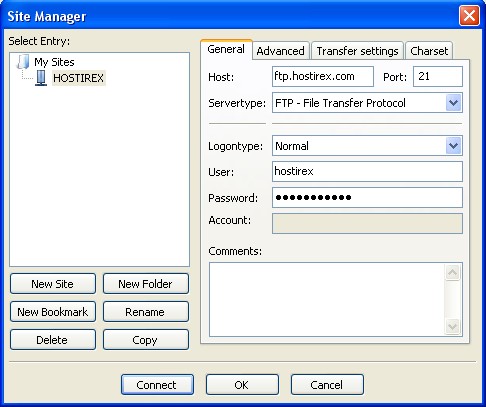
Slika 2.
4. Nakon kreiranja FTP konekcije odaberite Connect. Povezivanjem na FTP server i proverom pristupnih podataka vaša konekcija se uspostavlja i u desnom delu programa prikazuje se struktura foldera vašeg hosting naloga. (Slika 3.)

Slika 3.
5. Root tj. koreni folder vašeg hosting naloga predstavlja public_html folder u koji treba da izvršite upload sadržaja koji želite da bude prezentovan. Jednostavnim prevlačenjem (drag-and-drop) sadržaja u public_html folder obavlja se upload fajlova.
|

